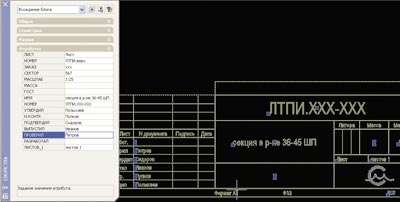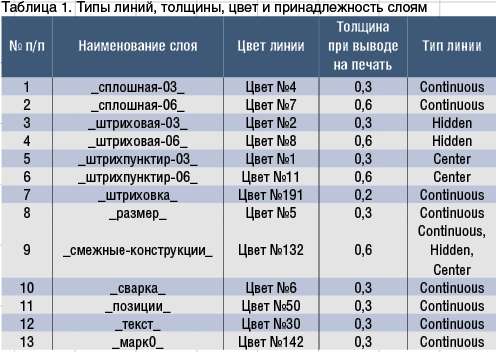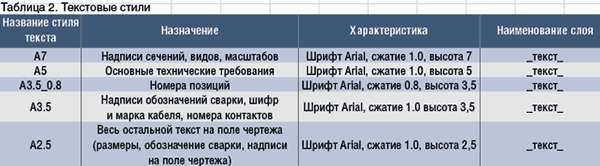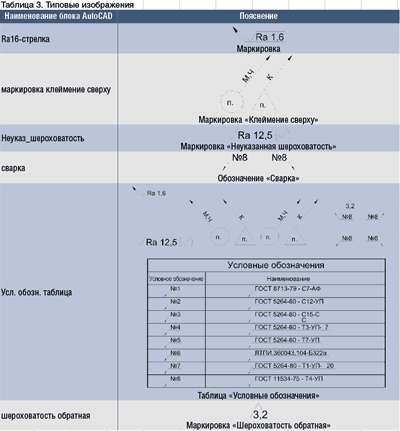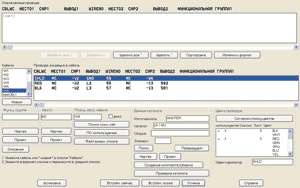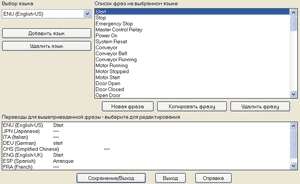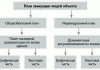«САПР і графіка»: Для російських користувачів AutoCAD
Electrical — новий продукт. Яка його історія?
Віталій Кочергін: Новим AutoCAD Electrical є тільки
для російських користувачів, хоча я впевнений, що багато хто вже чули про нього і
зустрічали його на «базарах». Розвивається і вдосконалюється AutoCAD Electrical
не перший рік: він вийшов у лінійці продуктів Autodesk 2004 року, однак
офіційні поставки AutoCAD Electrical в Росію почалися тільки в цьому році. В
найближчим часом з’явиться локалізована версія AutoCAD Electrical 2008.
СГ: Наскільки повним буде переклад AutoCAD Electrical 2008?
В. К.: Переклад — процес непростий: у ньому брали участь не
тільки лінгвістів, але і фахівці тих галузей, де буде застосовуватися AutoCAD
Electrical. На даний момент повністю перекладено інтерфейс, файл довідки та
документація, включаючи докладне Керівництво користувача» на півтори
тисячі сторінок. Так що брак інформації про AutoCAD Electrical у
користувачів не буде. Але все ж я настійно рекомендую пройти курс
навчання, навіть якщо у користувачів є великий досвід роботи в AutoCAD.
СГ: Невже інтерфейс AutoCAD Electrical настільки сильно
відрізняється від інтерфейсу AutoCAD?
В. К.: Немає, і в цьому його плюс. Багато користувачів,
звикли, що на екрані вікно монітора AutoCAD, побачать традиційну
картинку. AutoCAD Electrical містить повний функціонал AutoCAD плюс ще близько
п’ятдесяти додаткових панелей інструментів, кількість інструментів
навіть важко назвати. AutoCAD Electrical успадкував від AutoCAD гнучкість
налаштування як системи в цілому, так і інтерфейсу, а також потужне контекстне меню
і систему допомоги.
СГ : чи Означає це, що у фірм-підрядників, що працюють в
AutoCAD, не виникне проблем з проектами, виконаними в AutoCAD Electrical?
В. К.: Так, звичайно. Ніяких проблем з передачею проекту
підрядникам або замовникам, які використовують навіть AutoCAD LT, не виникне. В
AutoCAD Electrical застосовуються ті ж об’єкти, що й в AutoCAD, а кожен аркуш
проекту (будь то схема, звіт або компонування) є окремим файлом *.dwg.
СГ : Так що ж тоді являє собою проект AutoCAD
Electrical — звичайний набір файлів або все ж впорядковану структуру?
В. К.: Проект AutoCAD Electrical має деревоподібну структуру,
відображається в диспетчері бізнес-проектів. Інформація про кожному аркуші проекту може
включати до десяти параметрів. Крім цього у менеджері проектів можна
переглянути лист проекту або інформацію про кожному файлі проекту.
Всі дії з проектом, будь то відкриття, закриття, створення нового проекту,
пакетна друк проекту та багато іншого, виконуються з диспетчера проектів.
Фізично проект розташовується на диску в однойменному каталозі (зазвичай ім’я
проекту та ім’я каталогу співпадають, хоча це і необов’язково). Там же знаходяться і
всі службові файли.
СГ: Скільки проектів може бути одночасно відкрито і
доступно для роботи в AutoCAD Electrical?
В. К.: Одночасно може бути відкрито необмежену кількість
проектів. Єдине обмеження — це ресурси вашого комп’ютера. А ось
працювати можна лише з одним проектом — його необхідно зробити активним.
Активація потрібно для того, щоб запрацювали всі засоби автоматизації, ця
процедура виконується лише двома кліками миші. Активний проект першим
відображається в диспетчері бізнес-проектів та виділяється напівжирним шрифтом
(рис. 1).
Рис. 1. Менеджер проектів
СГ: Все-таки AutoCAD Electrical — це повноцінна
САПР або набір додаткових інструментів для оформлення схем до AutoCAD?
В. К.: AutoCAD Electrical — це, безумовно, повноцінна
САПР на базі AutoCAD з усіма необхідними інструментами, властивими
ECAD-систем:
- гнучким інтерфейсом, що необхідно, враховуючи ті напрямки та області
діяльності, в яких можливе застосування AutoCAD Electrical;
- обширною і поповнюваною базою даних компонентів, доступ до якої можливий
як із середовища AutoCAD Electrical, так і з допомогою Microsoft Office Access
(останнє зручно в разі внесення в БД великих масивів даних);
- бібліотекою УГО і фізичних образів, що задовольняє багатьом стандартам
(рис. 2);
Рис. 2. Бібліотека УГО
- можливістю створення користувальницької бібліотеки типових рішень — як
схемних, так і компонувальних;
- розвиненим інструментарієм автоматизації рутинних процесів, що дозволяє
розробнику повністю зануритися в роботу, не звертаючи уваги на такі
дрібниці, як простановка і відстеження позиційних позначень, номерів ланцюгів і
т. д.;
- потужною системою контролю за виконанням проекту (забезпечує економію
часу на перевірках), можливістю внесення змін в документацію і
проведення змін безпосередньо в виробі (все це сприяє виконанню
проектів точно в строк, що є однією з конкурентних переваг);
- широким спектром настроюваних звітів, таких як переліки елементів таблиці
з’єднань, зовнішніх підключень. Можна міняти все — від наявності тієї чи іншої
інформації у звіті до її подання, причому число інформаційних полів
практично не обмежене;
- інтерактивній компонуванням, причому компонування виробу може бути проведена
як до, так і після опрацювання схеми (або ці процеси можуть йти паралельно);
- інструментами параметризації (ряд об’єктів не потрібно промальовувати —
досить ввести дані по ним);
- передачею даних про монтажі, включаючи точки підключення, дроти, кабелі,
позначення в Autodesk Inventor для подальшого створення 3D-моделі виробу з
можливістю прокладки, підрахунку довжин і створення документації по кабельній
продукції.
Окремо хочеться підкреслити гнучкість налаштування як проекту в цілому, так і
окремих листів. Наведу лише кілька цифр: для налаштування позиційного
позначення елемента може бути використано до десяти кодів
позиції, у позначенні ланцюга може застосовуватись до шістнадцяти
кодів позиції.
СГ: загалом, все як у всіх. А що значить «інструменти
параметризації»?
В. К.: Відзнакою AutoCAD Electrial від схожих ECAD є
наявність інструментів параметризації. Є ряд об’єктів, для яких достатньо
вибрати або ввести необхідний перелік параметрів, а система сама змоделює
цей об’єкт безпосередньо перед установкою в схему. Відповідно немає
необхідності створювати громіздкі додаткові бібліотеки УГО і типових
рішень, які часто використовуються при складанні схеми.
До таким об’єктів належать:
- модулі введення-виведення ПЛК різних виробників, для встановлення яких у
схему досить вибрати виробника, тип модуля, спосіб відображення, місце
установки і метод адресації каналів вводу-виводу або отримати дані з
спеціалізованих додатків виробників ПЛК, таких як Rockwel Automation,
Schneider Electric або будь-яких інших у вигляді *.xls-файлів (рис. 3-4);
Рис. 3. Параметричний вибір ПЛК
Рис. 4. Згенероване УГО модуля вводу-виводу
- клемні колодки — відповідний інструмент потрібно виділити особливо. Його
потужність і зручність приємно дивують, хоча до хорошого звикаєш швидко. Він дає
можливість формувати багаторівневі клеми, створювати перемички, вставляти
резервні клеми і встановлювати додаткові приналежності до вже
існуючі та новостворювані клемні колодки (рис. 5-6);
Рис. 5. Редактор клемних колодок
Рис. 6. Наведені у табличному вигляді та отримані в
проект клемні колодки
- багатоланкові ланцюга, для встановлення яких у схему необхідно вказати число
ланок і крок між ними (рис. 7-8). Є можливість формувати
трифазні кола, а довжина і ширина задаються параметрично або вказуються при
встановлення в схему. Є широкий спектр інструментів для зміни і
редагування багатоланковою ланцюга (так що, якщо потрібно внести в схему навіть
кардинальні зміни, немає необхідності формувати все заново);
Рис. 7. Вставка багатоланковою ланцюга
Рис. 8. Вид багатоланковою ланцюга в проекті
- з’єднувачі, для встановлення яких у схему (з можливістю подальшого
редагування, відображення та доповнення) досить вказати число висновків, крок
між висновками і стиль відображення (рис. 9-10). Надалі з’єднувач
може бути змінений безпосередньо у схемі без повторного використання
інструменту «створення з’єднувача».
Рис. 9. Вставка з’єднувача
Рис. 10. Застосування з’єднувачів на схемі
СГ: Давайте повернемося до многозвенным ланцюгах. Інструмент для
роботи з многозвенными ланцюгами дуже цікавий, але, напевно, це не єдиний
інструмент для роботи з провідниками (геометрія провідників буває значно складніше,
ніж «драбина» у наведеному на рис. 8 прикладі)?
В. К.: Інструментарій для роботи з провідниками в AutoCAD
Electrical дуже розвинений і різноманітний: навіть просте опис варіантів роботи з
цими інструментами зайняло б кілька сторінок. Однак це зовсім не наслідок
складності AutoCAD Electrical (або якогось набору інструментів з нього), а
свідоцтво його варіантності та функціональності. Хочу навести кілька
прикладів інструментів для роботи з провідниками:
- простий провідник — тут все просто і ясно: зазначаються дві точки
з’єднання, точки вигину і тип проводу, при цьому відображається колір проводу на
екрані збігається з реальним; товщину відображення, хоча і умовно, теж можна
задати для відображення на екрані. Завдяки цьому розробнику і тим більше
перевіряючому буде набагато простіше орієнтуватися у схемі;
- кілька паралельно йдуть провідників — це вже інтерактивний
інструмент, причому крок і число провідників або задаються параметрами, або
визначаються по об’єкту на схемі (рис. 11). Наприклад, вказавши в діалоговому
вікні «компонент» і захопивши рамкою необхідне число його висновків, інструмент
автоматично приєднає до всіх висновків компонента провідники і виставить крок
між ними, рівний кроку між висновками цього компонента. Вам залишиться тільки
вказати точки вигину для цих провідників на екрані для промальовування
многопроводной шини;
Рис. 11. Многопроводная шина
- кабелі та джгути — якщо провідники необхідно об’єднати в кабель або
джгут, то і тут у вас не виникне проблем, будь то простий або кабель
складені. Об’єднання провідників в кабель можливо як поодинці, так і
групами, як графічно, так і в табличному вигляді (в останньому випадку є
кілька варіантів сортування провідників: з урахуванням монтажних зон,
функціональних груп тощо). Досить вибрати провідники, що йдуть
з однієї зони в іншу або об’єднують елементи однієї функціональної групи,
знайти потрібний тип кабелю (або кабелів) і об’єднати їх (рис. 12). Або
ви безпосередньо на схемі вибираєте провідники, які повинні потрапити в
той чи інший кабель.
Рис. 12. Вставити/редагувати кабель
СГ: Тема компонування була лише порушена. Думаю,
читачам буде цікаво ознайомитися з нею детальніше, тим більше що компонування
вироби — процес не менш важливий, ніж схемне рішення. Дуже багато помилок
допускається саме на цьому етапі проектування.
В. К.: Невипадково багато ECAD-системи реалізовані модульно, і
модуль компонування зазвичай поставляється опціонально. Функціонально і кількісно
інструментарій по роботі з компонуванням вироби нічим не поступається інструментам
створення та редагування схем. В принципі, компонуванні виробу можна було б
присвятити окрему статтю, але спробую все ж розкрити тему.
AutoCAD Electrical поставляється єдиним рішенням, відповідно схема і
компонування вироби мають асоціативний двосторонню зв’язок: будь-яка зміна в
схемою призведе до зміни в компонуванні, і навпаки.
Для компонування вироби, як і для схем, є своя бібліотека образів
елементів (пов’язана з базою даних типів), яка може бути у будь-який момент
змінена чи доповнена. В ній широко представлені «фізичні» образи провідних
виробників шафовий продукції, DIN-рейок, коробів, каркасів і модулів ПЛК,
різних електротехнічних виробів (рис. 13). Деякі з цих елементів
можна задати параметрично, наприклад ті ж DIN-рейки або короби, так що немає
необхідності створювати графічні образи.
Рис. 13. Вибір DIN-рейки
Фізичні образи компонентів — це не що інше, як звичайні блоки
AutoCAD, але створені за певними правилами. Так що якщо на підприємстві вже
напрацьована бібліотека образів виробів, то вона нікуди не зникне, а після
невеликий коригування буде використовуватися і в подальшому.
СГ : Яким чином дані про вироби потрапляють з схеми в
процес компонування?
В. К.: Тут все просто: оскільки ми працюємо в єдиному середовищі
і з єдиною базою даних, то достатньо скористатися інструментом передачі
даних зі схеми, щоб отримати повний список виробів, використаних у
принциповою схемою. Також є можливість сортування цих виробів і
відстеження вже встановлених виробів, якщо процес компонування йшов паралельно
з процесом створення схеми (рис. 14).
Рис. 14. Перелік компонентів, отриманий зі схеми
Залишається тільки розставити компоненти або задати розміри масиву, в
який вони будуть вписані, що зручно в основному для однотипних елементів
індикації та відображення (будь то кнопки або табло).
Для підготовки повної специфікації перелік виробів на компонуванні може
відрізнятися від переліку елементів, задіяних у схемі (відмінності — це,
як правило, елементи конструкції, які не беруть участь в схемі). Тому для більш
повної інформації про виріб можна сформувати окремо звіти про склад
вироби зі схеми, або з компонування виробу.
Не варто забувати і про двонаправленому інтерфейс передачі даних в Autodesk
Inventor, який є лідером продажів серед систем 3D-моделювання. Якщо
вас бентежить складність створення 3D-моделей виробів (бібліотеку яких доведеться
підготувати), то і тут є вихід. Багато виробників викладають свої
бібліотеки у вигляді інтернет-каталогів, так що ви завжди можете скористатися
ними (рис. 15).
Рис. 15. Інтернет-каталог клемних виробів WAGO
СГ : Впевнений, що технічні можливості AutoCAD
Electrical задовольнять багатьох користувачів, а як йде справа з
лінгвістичними? У наш час глобалізації часто доводиться готувати документацію
для іноземних партнерів. Невже доведеться переводити весь комплект
документації?
В. К.: В AutoCAD Electrical є чудовий інструмент,
дає можливість миттєво отримати переклад комплекту документації.
Достатньо один раз внести в базу даних всі терміни і фрази, використовувані в
документації при проектуванні того чи іншого виробу. При цьому кількість мов і
термінів не обмежена (рис. 16).
Рис. 16. Формування бази термінів і фраз
СГ : Проект готовий, затверджений, переведений, тепер потрібно
отримати комплект вихідної документації. Що тут пропонує AutoCAD
Electrical?
В. К.: На етапі формування вихідної документації AutoCAD
Electrical пропонує широкий спектр звітів, що настроюються: перелік елементів,
таблиці з’єднань, кабельні журнали і багато іншого (рис. 17). Звіт
може бути вставлений або безпосередньо в лист схеми (як, наприклад, перелік
елементів), або на окремий аркуш проекту. Всі записи у звітах є
асоціативними, тобто будь-які зміни в проекті ведуть до зміни відображення
даних у звіті. Також існує можливість переходу від рядка до звіту
описуваного елемента на схемі.
Рис. 17. Налаштування відображення даних у звіті
СГ : Якщо потрібно передати дані з проекту в
якусь програму для подальшої обробки (скажімо, для списання
комплектуючих зі складу), то в якому форматі це може бути зроблено?
В. К.: В даній ситуації AutoCAD Electrical пропонує
кілька варіантів збереження даних: ASCII, XLS, MDB і CSV (рис. 18).
Думаю, будь-яких ускладнень при передачі даних в програми сторонніх
виробників для подальшої обробки та обліку не виникне.
Рис. 18. Варіанти збереження звітів у файл
СГ : Ну і наостанок хотілося б задати
питання з підковиркою про підтримку ГОСТ.
В. К.: На це у мене існує «домашня заготовка». Зазвичай
я питаю: «чи Були у когось при здачі нормоконтролю які-небудь проблеми з
оформлення документації, зробленої в AutoCAD?» Все ті ж самі можливості
оформлення є і в AutoCAD Electrical, так що не бачу тут ніяких
труднощів. Насправді все набагато краще, ніж можна було б очікувати від
продукту, який вперше вийшов на російський ринок. Компанія ПОІНТ підготувала
додатковий набір інструментів AutoCAD Electrical, необхідних для оформлення
документації по ГОСТ. Вони реалізовані у вигляді *.arx-додатків, процедура
підключення яких до AutoCAD Electrical нічим не відрізняється від процедури
підключення до AutoCAD, так що, по-моєму, ніяких проблем у досвідченого
користувача це не викличе. Набір інструментів не є конечним і буде в подальшому
розвиватися і поповнюватися. Крім інструментів в додатковий CD-ROM включені
шаблони, необхідні для оформлення документації по ГОСТ.
СГ: Сподіваюся, що інтерес наших читачів до AutoCAD
Electrical хоча б частково задоволений. На закінчення хотілося б, щоб ви
сказали пару слів від себе, поділилися особистими враженнями про AutoCAD
Electrical.
В. К.: Думаю, що інтерес читачів тільки збільшився, так
як можливості AutoCAD Electrical були лише злегка позначені. Щоб повністю
розкрити потенціал цієї САПР, довелося б надрукувати все керівництво (а це, як
я вже говорив, півтори тисячі сторінок плюс коментарі і роз’яснення). Однак
для цього не вистачить і річного обсягу журналу.
Від себе хочу додати, що AutoCAD Electrical — це віха в
електротехнічному проектуванні. Як колись AutoCAD був для багатьох
конструкторів і проектувальників кроком до автоматизованого оформлення креслень,
так і AutoCAD Electrical стане наступним кроком до автоматизованого
проектування електротехнічних виробів.
Впровадження AutoCAD Electrical позбавить конструкторів і проектувальників від
рутини, а значить, збільшить час на опрацювання самих проектованих виробів, що
спричинить за собою поліпшення їх якості, а також скорочення строків
проектування і випуску готової продукції.